Informes de gobernanza del acceso a datos para sitios de SharePoint
 Algunas características de este artículo requieren Microsoft Syntex: Administración avanzada de SharePoint
Algunas características de este artículo requieren Microsoft Syntex: Administración avanzada de SharePoint
A medida que la expansión y el uso compartido excesivo de sitios de SharePoint aumentan con el crecimiento exponencial de los datos, las organizaciones necesitan ayuda para controlar sus datos. Los informes de gobernanza del acceso a datos proporcionan información que le ayuda a controlar el acceso a los datos de SharePoint. Los informes le permiten detectar sitios que contienen contenido potencialmente compartido o confidencial. Puede usar estos informes para evaluar y aplicar las directivas de seguridad y cumplimiento adecuadas.
Requisitos
Esta característica requiere Microsoft 365 E5 o Microsoft Syntex: Administración avanzada de SharePoint.
Aunque los administradores con licencias de Microsoft 365 E5 pueden acceder a los informes de gobernanza del acceso a datos, no pueden ver ni usar las otras características de administración avanzada de SharePoint.
Acceso a los informes en el Centro de administración de SharePoint
Vaya al Centro de administración de SharePoint e inicie sesión con una cuenta que tenga permisos de administrador para su organización.
En el panel izquierdo, seleccione Informes>De gobernanza del acceso a datos. Los informes siguientes están disponibles actualmente:
- Vínculos de uso compartido
- Etiquetas de confidencialidad aplicadas a archivos

Informes de vínculos de uso compartido
Los informes de vínculos de uso compartido le ayudan a identificar posibles usos compartidos excesivos al ver los sitios donde los usuarios crearon los vínculos de uso compartido más nuevos. Hay disponible un informe para los vínculos siguientes:
- Vínculos "Cualquiera": este informe le proporciona una lista de sitios en los que se creó el mayor número de vínculos cualquiera. Estos vínculos permiten a cualquier usuario acceder a archivos y carpetas sin iniciar sesión.
- Vínculos de "Personas en la organización": este informe proporciona una lista de sitios en los que se creó el mayor número de vínculos "Personas de la organización". Estos vínculos se pueden reenviar internamente y permitir que cualquier persona de la organización acceda a archivos y carpetas.
- Vínculos de "personas específicas" compartidos externamente: este informe proporciona una lista de sitios en los que se creó el mayor número de vínculos de "personas específicas" para personas ajenas a la organización.
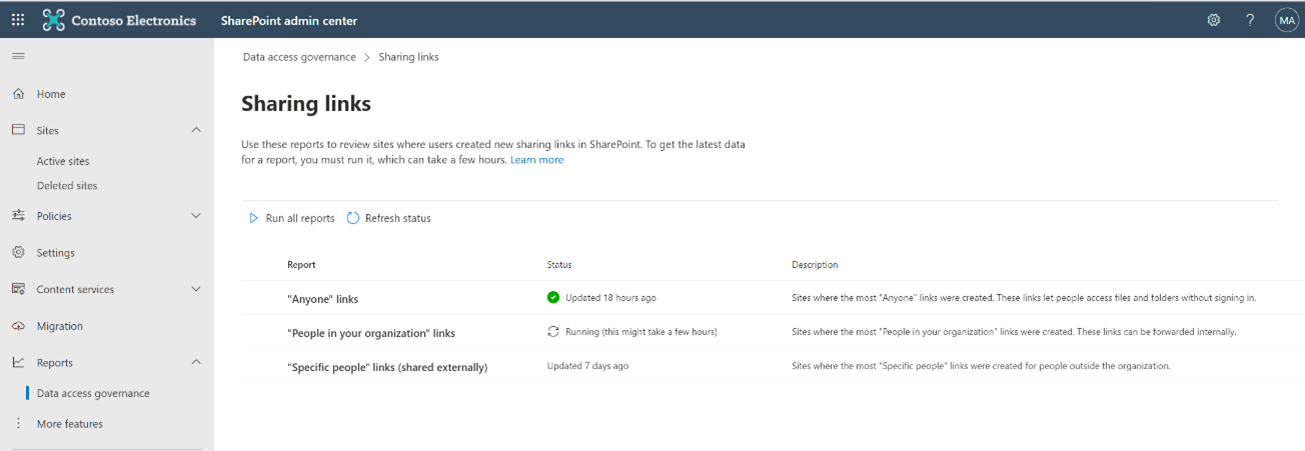
Ejecución de los informes
Para obtener los datos más recientes de un informe, ejecute el informe. Puede ejecutar todos los informes o seleccionar informes individuales para ejecutarlos. Los informes pueden tardar unas horas en ejecutarse. Para comprobar si un informe está listo o cuándo se actualizó por última vez, consulte la columna Estado .
Nota:
Cada informe solo se puede ejecutar una vez en 24 horas.
Visualización de los informes
Cuando un informe esté listo, selecciónelo para ver los datos. Cada informe de vínculo de uso compartido incluye:
- Hasta 100 sitios con el mayor número de vínculos de uso compartido creados en los últimos 30 días.
- Las directivas aplicadas a estos sitios: confidencialidad del sitio, directiva de dispositivo no administrado del sitio y directiva de uso compartido externo del sitio.
- El administrador principal de cada sitio.
Tenga en cuenta que los informes no incluyen datos de OneDrive.
Descarga de los informes
Puede descargar un archivo .csv para obtener la misma información para hasta 10 000 sitios.
Etiquetas de confidencialidad para informes de archivos
Los informes "Etiquetas de confidencialidad para archivos" le ayudan a controlar el acceso al contenido confidencial mediante la búsqueda de sitios que almacenan archivos de Office que tienen etiquetas de confidencialidad aplicadas. Puede revisar estos sitios para asegurarse de que se aplican las directivas correctas.
Agregar los informes
Puede agregar un informe para cada etiqueta de confidencialidad de la que quiera realizar el seguimiento. Al agregar un informe, se ejecuta por primera vez.
Nota:
Solo puede agregar informes para etiquetas de confidencialidad con un ámbito que incluya "Archivo".
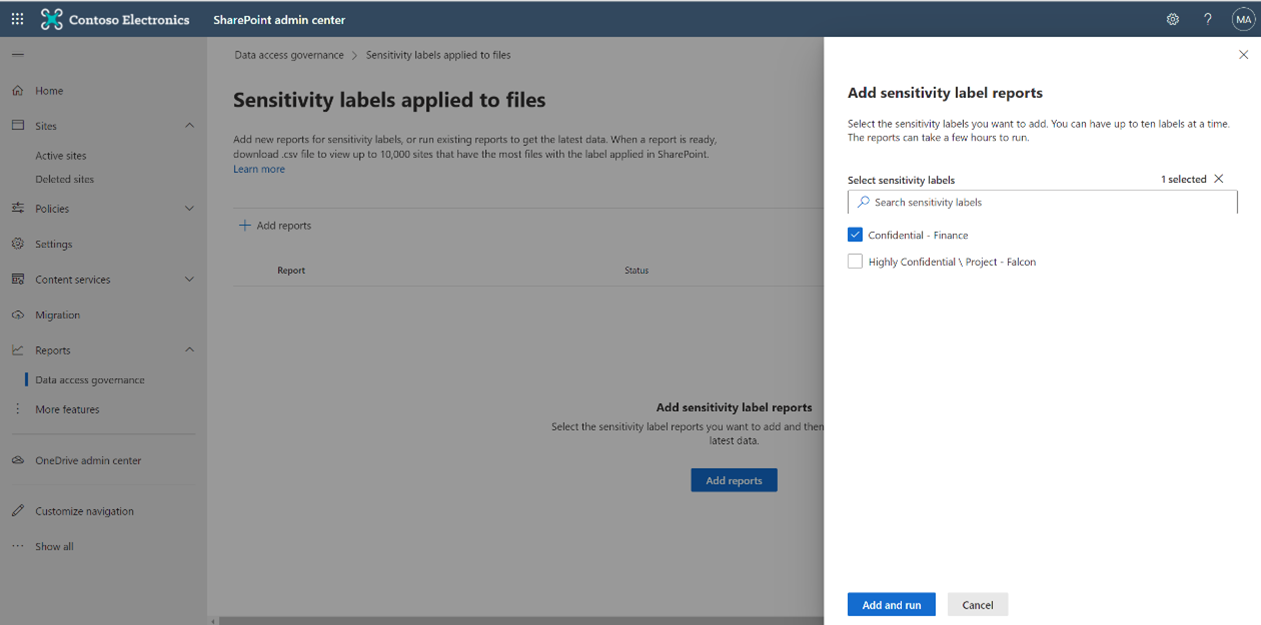
Ejecutar informes
Para obtener los datos más recientes de un informe, ejecute el informe. Puede ejecutar todos los informes o seleccionar informes individuales para ejecutarlos. Los informes pueden tardar unas horas en ejecutarse. Para comprobar si un informe está listo o cuándo se actualizó por última vez, consulte la columna Estado .
Nota:
Cada informe solo se puede ejecutar una vez en 24 horas.
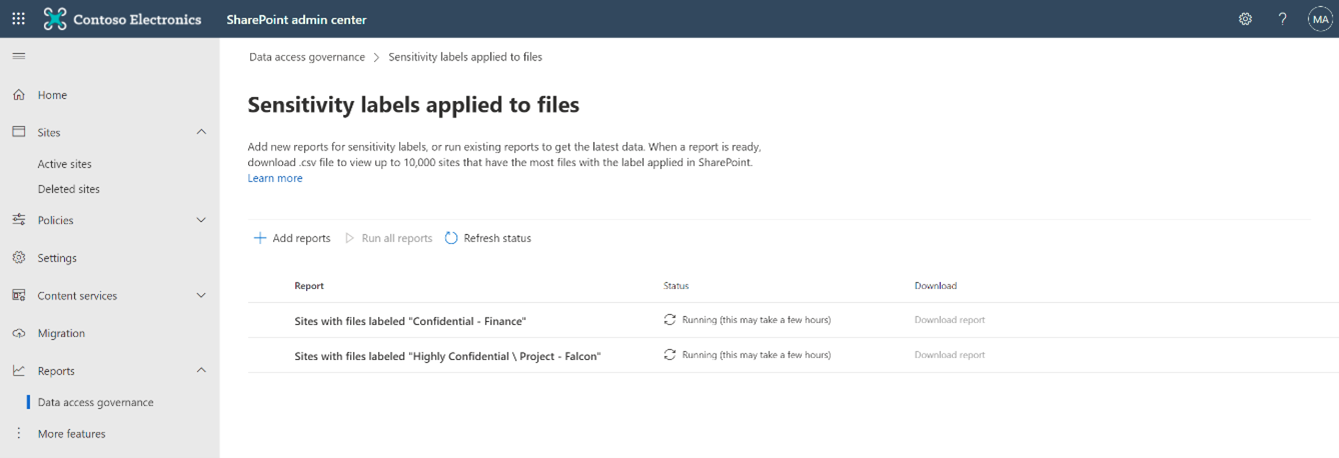
Descargar informes
Después de ejecutar un informe, selecciónelo para descargar los datos. El informe incluye:
- Hasta 10 000 sitios con el mayor número de archivos de Office que tienen etiquetas de confidencialidad aplicadas.
- Las directivas aplicadas en estos sitios: confidencialidad del sitio, directiva de dispositivo no administrado del sitio y directiva de uso compartido externo del sitio.
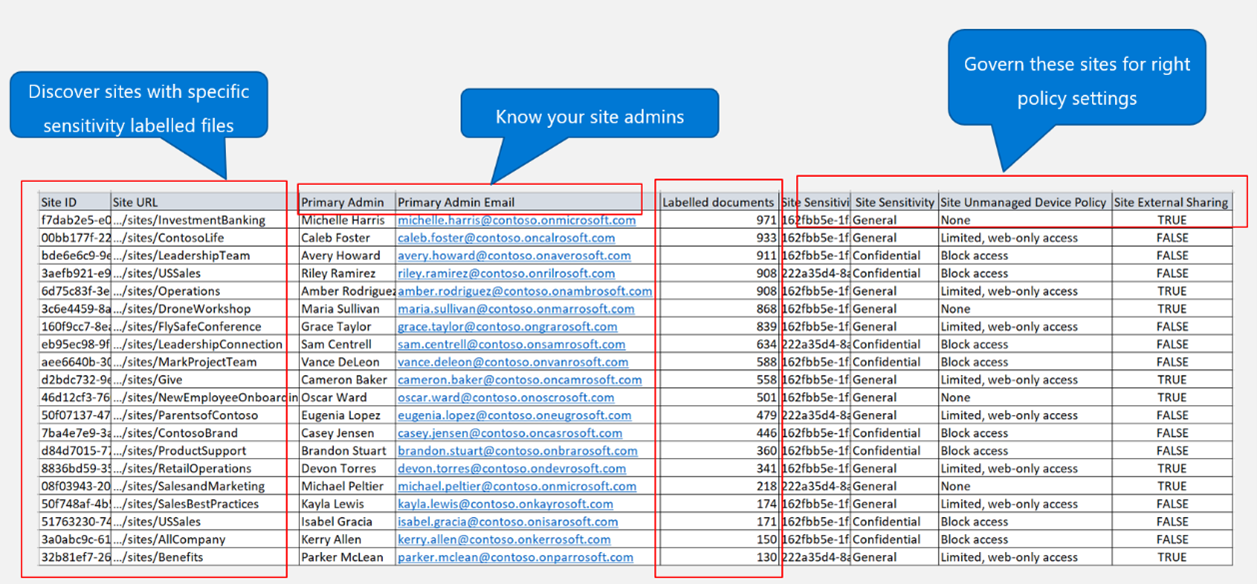
Limitaciones o problemas conocidos
- Estos informes solo funcionan si tiene datos de informes no seudonimizados seleccionados para su organización. Para cambiar esta configuración, debe ser administrador global. Vaya a la configuración Informes de la Centro de administración de Microsoft 365 y desactive Mostrar nombres de usuario, grupo y sitio ocultos en todos los informes.
- Los datos de estos informes pueden retrasarse hasta 48 horas. En los nuevos inquilinos, los datos pueden tardar unos días en estar disponibles y en que estos informes se generen correctamente.
Comentarios
Próximamente: A lo largo de 2024 iremos eliminando gradualmente GitHub Issues como mecanismo de comentarios sobre el contenido y lo sustituiremos por un nuevo sistema de comentarios. Para más información, vea: https://aka.ms/ContentUserFeedback.
Enviar y ver comentarios de